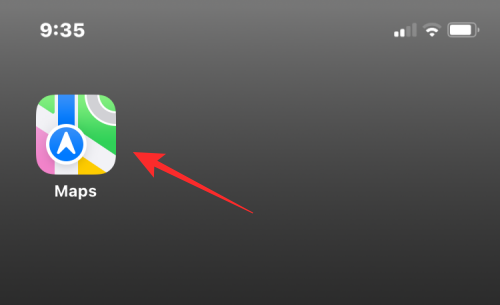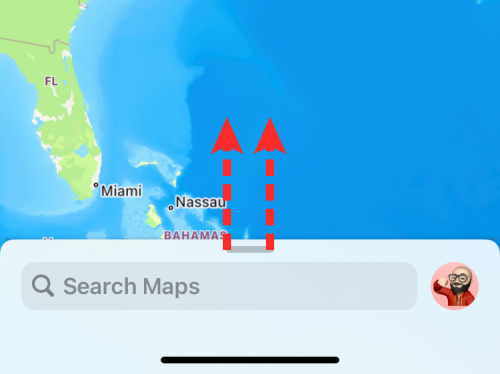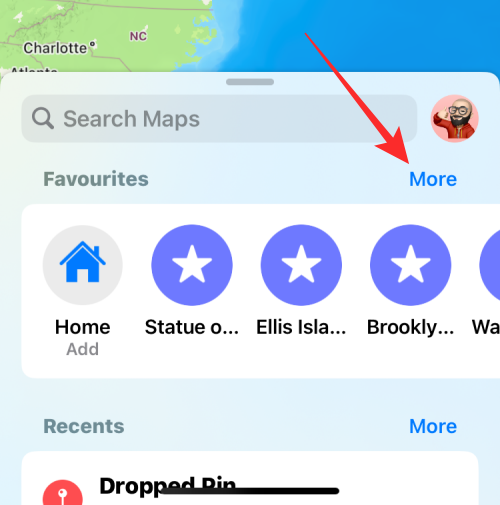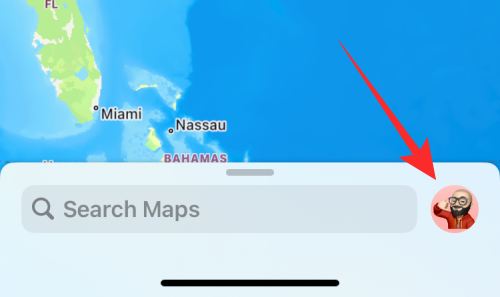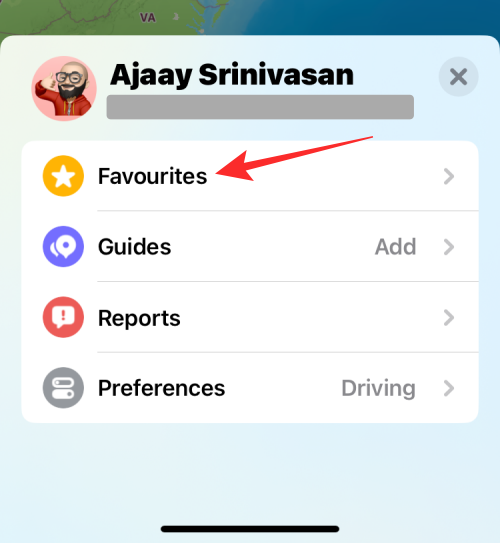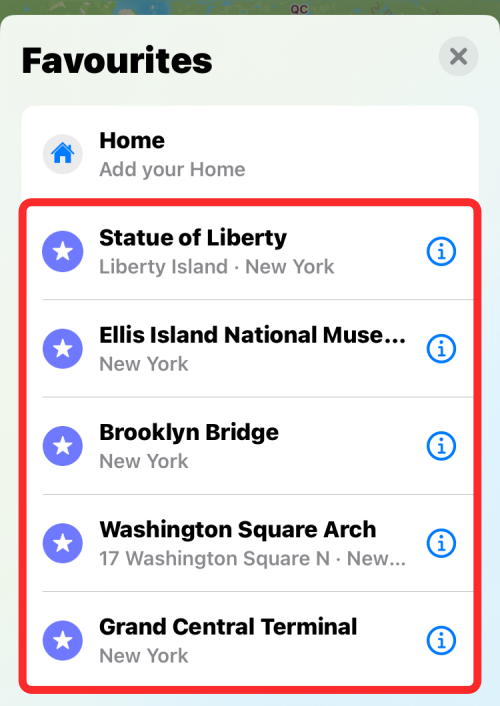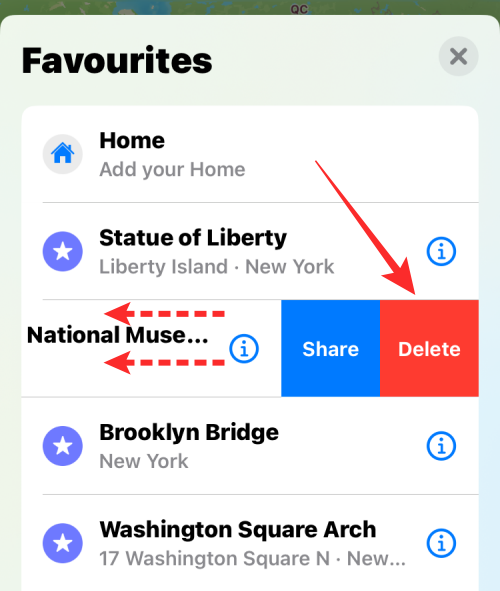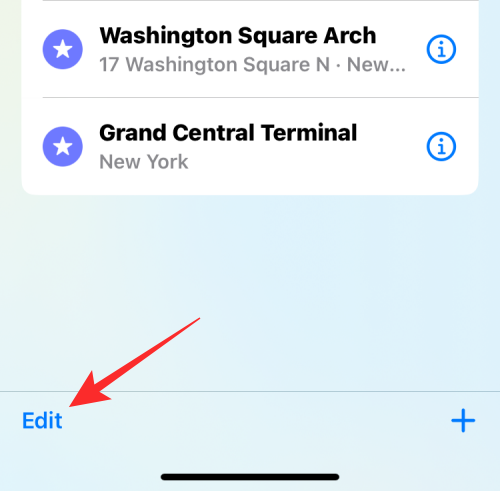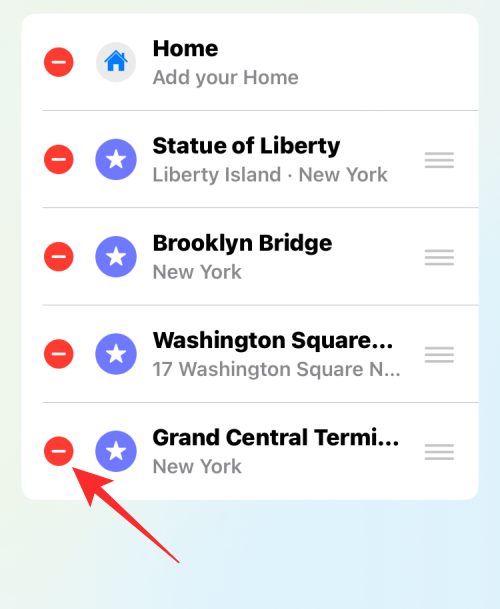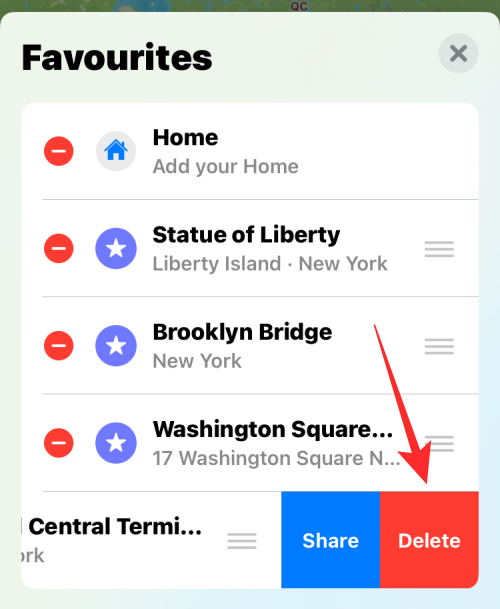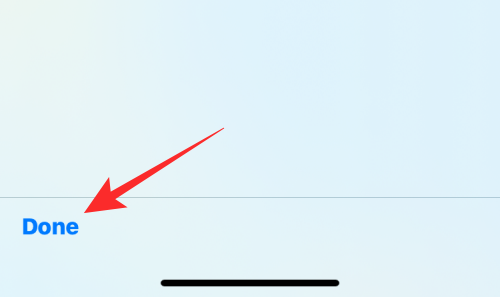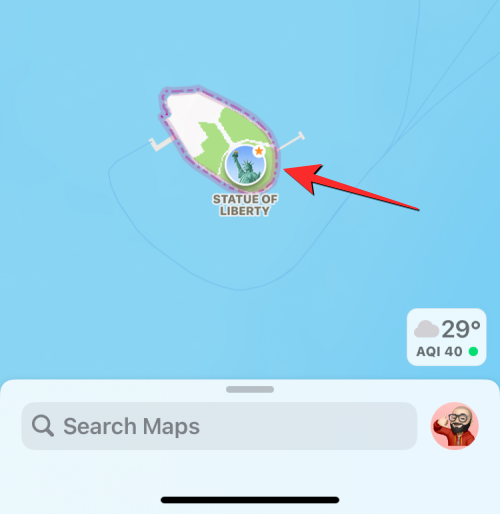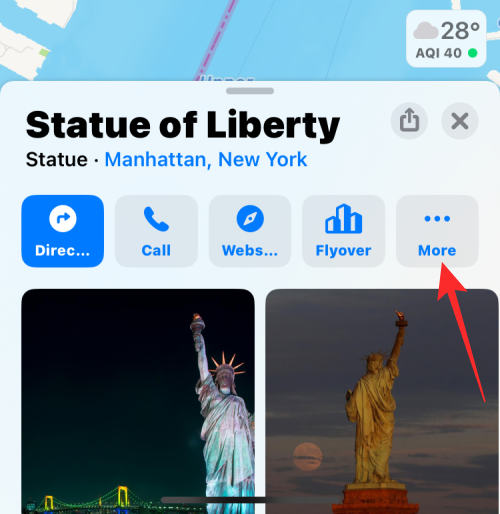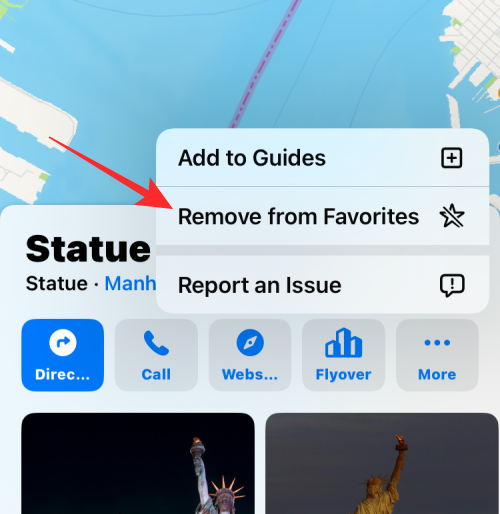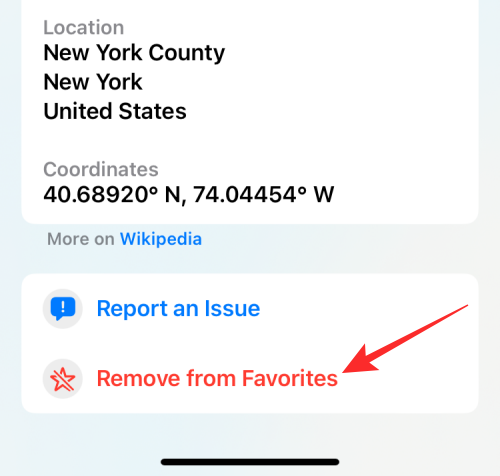Rumah >Tutorial mudah alih >iPhone >2 Cara untuk Memadam Kegemaran daripada Peta Apple pada iPhone
2 Cara untuk Memadam Kegemaran daripada Peta Apple pada iPhone
- 王林ke hadapan
- 2024-02-02 16:03:321722semak imbas
Dengan Peta Apple, anda boleh menambahkan tempat yang sering dilawati atau rumah seseorang ke Kegemaran dengan mudah. Ini memudahkan anda mengakses lokasi ini dan memerlukan lebih sedikit klik untuk sampai ke sana. Jika anda mempunyai banyak kegemaran, atau jika tempat tidak berkaitan dengan anda, anda boleh memadamkannya daripada senarai Kegemaran dalam apl Peta.
Dalam artikel ini, kami akan membantu anda mengalih keluar lokasi daripada senarai kegemaran pada Peta Apple untuk iPhone.
Cara Memadam Kegemaran daripada Peta Apple pada iPhone [2 Kaedah]
Terdapat dua kaedah untuk memadamkan lokasi sebagai kegemaran pada Peta Apple.
Kaedah 1: Dari Bahagian Kegemaran
Cara paling mudah untuk memadamkan kegemaran pada Peta Apple adalah dengan melawat terus bahagian Kegemaran apl.
- Buka apl Peta pada iPhone anda.

- Apabila apl dibuka, luncurkan bar carian ke atas di bahagian bawah untuk mengembangkannya.

- Bar carian kini akan berkembang ke bahagian bawah skrin. Jika anda mempunyai sekumpulan lokasi kegemaran pada Peta Apple, ia akan muncul di bawah Kegemaran pada skrin ini. Untuk melihat senarai penuh tempat kegemaran anda, klik Lagi.

- Cara lain untuk mengakses lokasi kegemaran anda ialah dengan mengklik pada gambar akaun Apple anda di penjuru kanan sebelah bawah skrin utama Peta.

- Apabila menu muncul pada skrin, pilih Kegemaran.

- Anda kini akan melihat menu Kegemaran, yang memaparkan semua tempat yang telah anda tandai sebagai kegemaran dalam Peta Apple.

- Untuk mengalih keluar satu daripada senarai ini, leret ke kiri pada satu tempat untuk mendedahkan pilihan Alih Keluar. Apabila pilihan muncul, klik Alih keluar untuk mengalih keluar lokasi daripada bahagian Kegemaran.

- Untuk mengalih keluar berbilang lokasi daripada kegemaran anda, klik Edit di penjuru kiri sebelah bawah menu kegemaran.

- Ini akan mendayakan mod pengeditan pada skrin. Untuk mengalih keluar lokasi daripada senarai ini, klik ikon tolak merah (-) di sebelah kiri lokasi yang dipilih.

- Untuk mengesahkan tindakan anda, klik Padam di sebelah kanan baris yang sama.

- Lokasi yang dipilih kini akan hilang daripada kegemaran. Anda boleh mengulangi langkah ini untuk mengalih keluar lebih banyak lokasi daripada senarai pada satu masa. Selepas memadamkan lokasi yang tidak diingini daripada kegemaran anda, ketik Selesai di penjuru kiri sebelah bawah untuk mengesahkan.

Bahagian Kegemaran tidak lagi akan menunjukkan lokasi yang anda alih keluar.
Kaedah 2: Mulakan dengan lokasi berbintang pada peta
Jika anda boleh mengakses kad maklumat lokasi dalam Peta Apple, anda boleh mengalih keluar lokasi daripada kegemaran anda.
- Anda boleh membuka pautan yang membawa anda ke lokasi dalam apl Peta atau klik pada lokasi yang ditandakan dengan ikon bintang, seperti yang ditunjukkan di bawah.

- Apabila anda mengklik pada lokasi, anda akan melihat kad maklumatnya muncul di bahagian bawah skrin. Untuk mengalih keluar lokasi sebagai kegemaran, klik Lagi.

- Dalam menu limpahan yang muncul, pilih "Alih Keluar daripada Kegemaran".

- Anda juga boleh memadamkan lokasi pada skrin yang sama dengan menatal ke bahagian bawah dan mengetik "Alih keluar daripada Kegemaran".

Lokasi yang dipilih tidak akan muncul lagi dalam senarai Kegemaran dalam Peta Apple.
Apakah yang berlaku apabila anda mengalih keluar lokasi daripada Kegemaran?
Apabila anda mengalih keluar lokasi daripada Kegemaran, anda tidak akan melihatnya lagi dalam bahagian Kegemaran Peta Apple. Jika anda dapat mengesan tempat itu secara manual dalam apl Peta, ia tidak akan memaparkan ikon bintang oren, yang membantu anda membezakan tempat kegemaran anda daripada tempat lain pada peta.
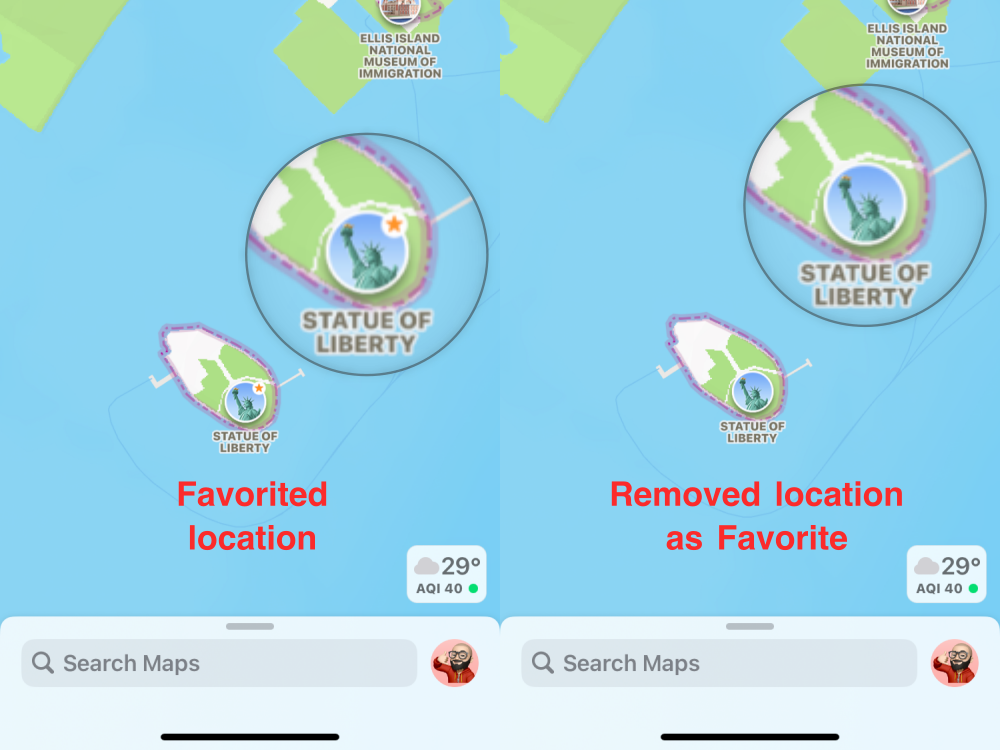
Seperti yang ditunjukkan di atas, lokasi yang kami tambahkan sebagai kegemaran ditandakan dengan ikon bintang pada tangkapan skrin sebelah kiri. Dalam tangkapan skrin di sebelah kanan, apabila kami memadamkan item daripada Kegemaran, tanda bintang tidak lagi muncul.
Atas ialah kandungan terperinci 2 Cara untuk Memadam Kegemaran daripada Peta Apple pada iPhone. Untuk maklumat lanjut, sila ikut artikel berkaitan lain di laman web China PHP!